

图纸模板中的文本变量
描述
“ 文本变量和系统自带的内置变量,可以帮助工程师灵活、高效地配置标题栏中的信息,而不用担心模板中的文字对象被意外修改。 ”
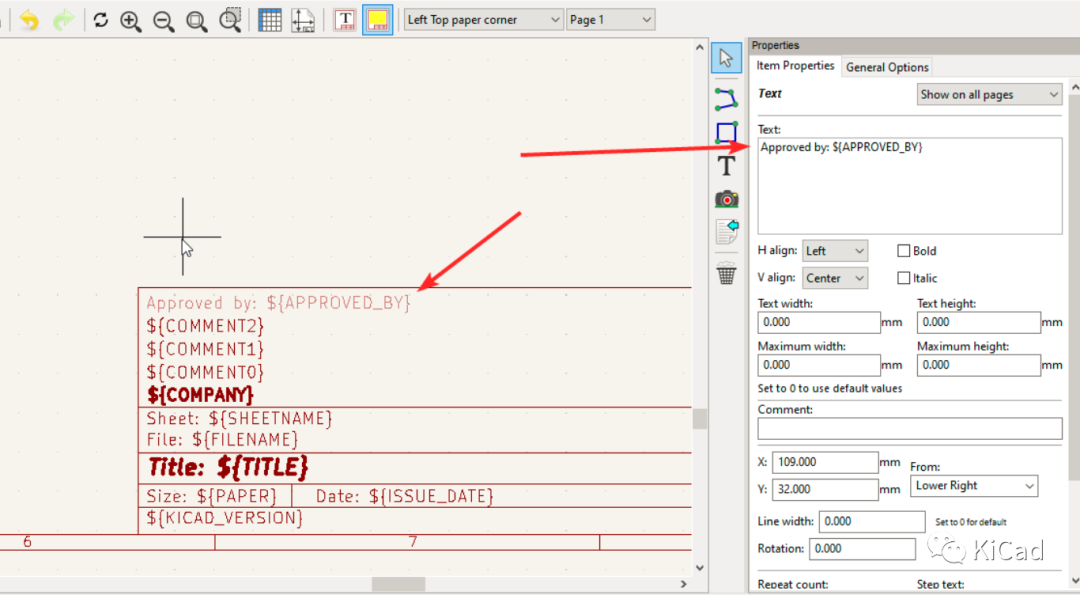
文本变量的语法
文本变量以 ${VARIABLENAME} 的方式进行定义。无论是系统内置的变量,还是用户自定义的变量,都以这种方式表述。
系统内置文本变量
以下表格展示系统内置的文本变量,无需定义,可以直接使用:
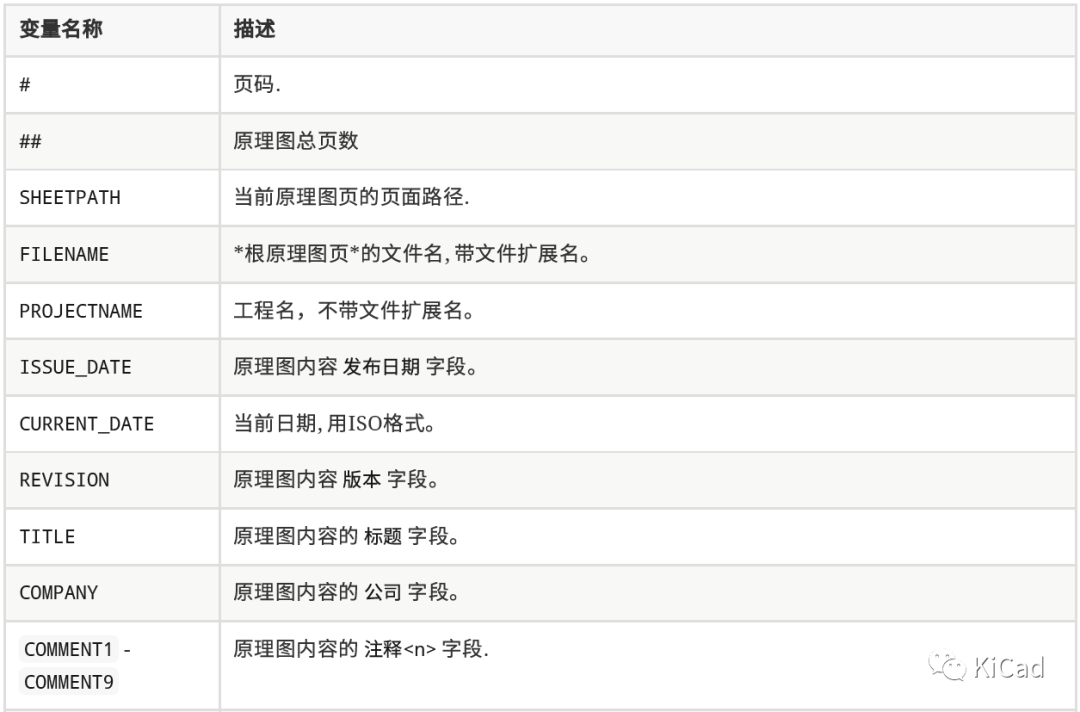
比如说,如果在图纸编辑器中定义了以下标题栏:
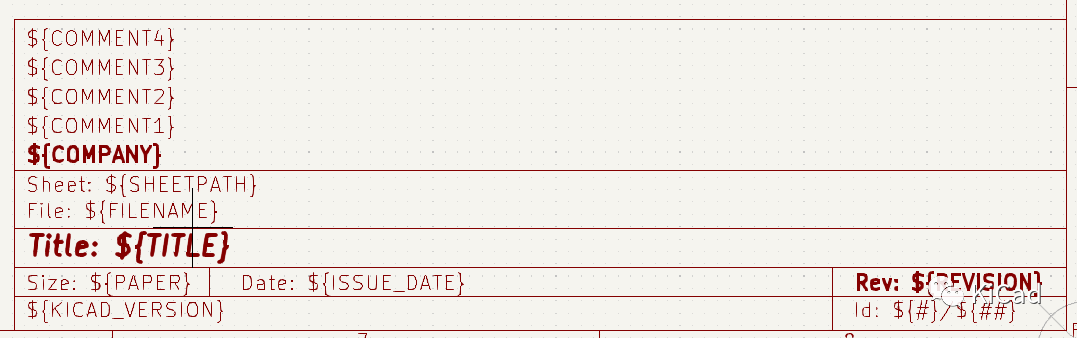
当该图纸模板应用于原理图或PCB时,系统会根据设计文件的内容自动替换文本变量的值:
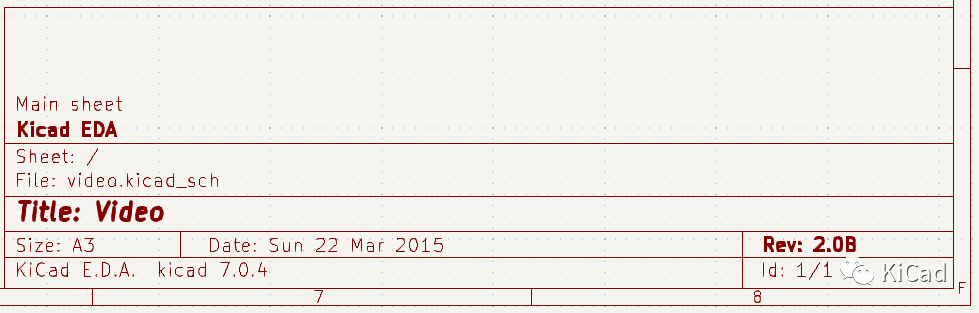
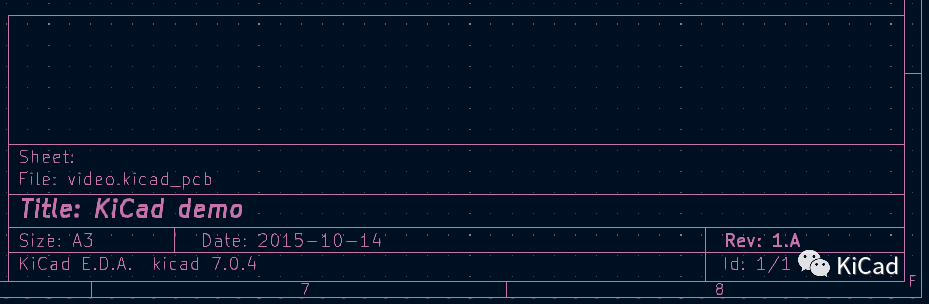
用户无法直接在原理图或PCB中修改这些文本变量,需要在 “图框设置” 中进行修改。这一做法保证了图框内容与设计内容的独立性。
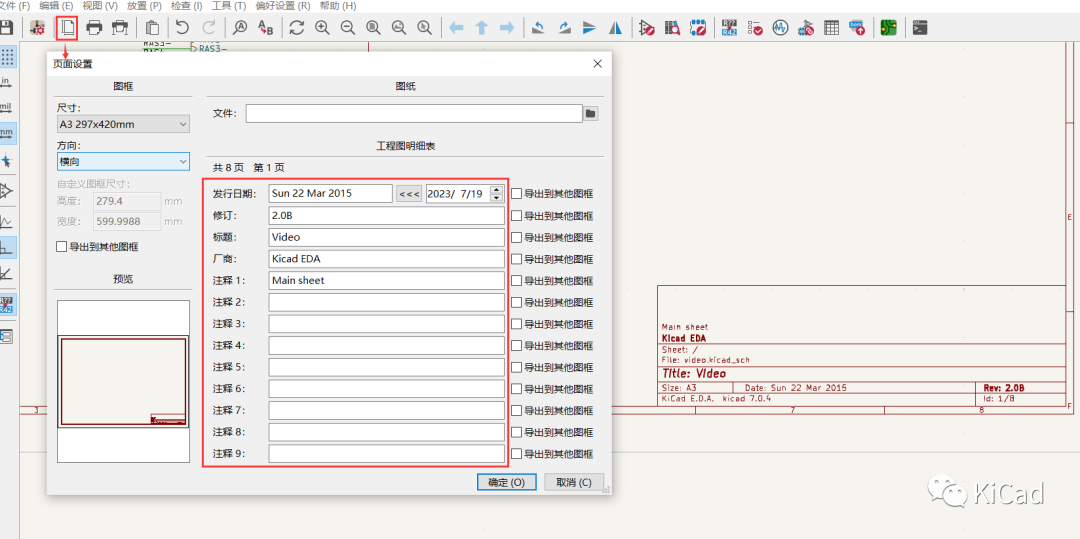
注意:系统自带的文本变量是预定义的,无法对变量名进行修改,只能在 “图框设置” 中修改变量的值。修改完成并确定后会更新到原理图、PCB中对应的变量中。
用户自定义的文本变量
用户自定义的文本变量通常添加在原理图或PCB中,而不直接放置在图纸模板中(当然也可以放置,但应用时还需要在原理图中添加同名的变量才行)。
“文本变量”可以在 原理图设置->工程->文本变量 中设置。下图中设置了一个变量名为“Revision”,值为“0.0”的文本变量:
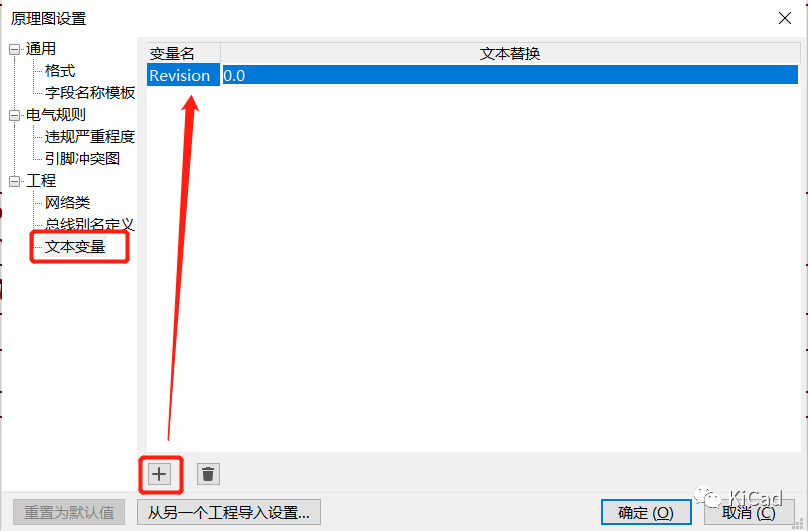
这些变量允许您用变量名替换任何文本字符串。这种替换发生在变量名称在${VARIABLENAME} 的变量替换语法中使用的任何地方。例如,您可以创建一个名为 VERSION 的变量并将文本替换设置为“1.0”。现在,在 原理图或PCB 上的任何文本对象中,您可以输入 ${VERSION},KiCad 将其替换为 1.0。如果将文本替换更改为 2.0,则包含 ${VERSION} 的每个文本对象都将自动更新。您还可以混合使用常规文本和变量。例如,您可以使用文本 Version: ${VERSION} 创建一个文本对象,它将被替换为 Version: 1.0。
文本变量也可以在电路板设置中创建。文本变量是项目范围的;在原理图编辑器中创建的变量在电路板编辑器中也可用,反之亦然。
结束语
在图纸模板中使用文本变量,可以灵活、高效地提高出图的效率。
这里再留一个作业,在 KiCad 中是否可以自动调整文本尺寸,避免标题栏中的出框问题?标题栏中文本的换行问题怎么解决?
先说答案:在 KiCad中只有你想不到的,没有做不到的。具体方法在后面的文章中介绍。
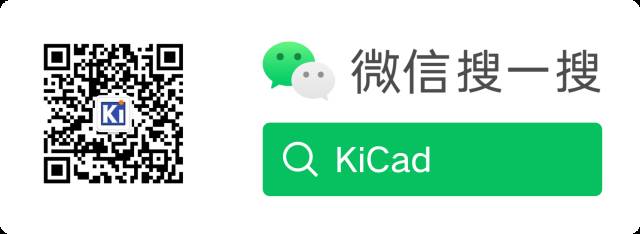
审核编辑 黄宇
- 相关推荐
- 热点推荐
- KiCAD
-
A0到A4的图框只要一个图纸模板就搞定了?2024-11-13 2466
-
如何在文本字段中使用上标、下标及变量2024-11-12 1105
-
如何在html文本中嵌入变量值以修改单选按钮和输入框文本的选择?2023-02-24 489
-
如何通过Output Job输出原理图变量2022-09-08 1503
-
什么是模板匹配?模板匹配的原理讲解 图像处理与模板匹配算法2022-05-05 37097
-
怎么在CAD图纸中绘制特殊符号?2021-06-06 11311
-
西门子PLC变量表中定义变量2020-12-23 22252
-
如何用变量动态更新静态文本小部件2020-05-08 1295
-
Altium Designer利用模板创建PCB文件的方法介绍2019-07-10 2912
-
CANCapture如何添加变量和界面2019-06-29 3992
-
有模板的报表生成时,无法设置文本为粗体2017-11-07 4162
-
LabVIEW如何修改指定文件中的变量2013-01-11 4176
-
PROTEL图纸模板怎么设计问题2007-12-25 3553
全部0条评论

快来发表一下你的评论吧 !

